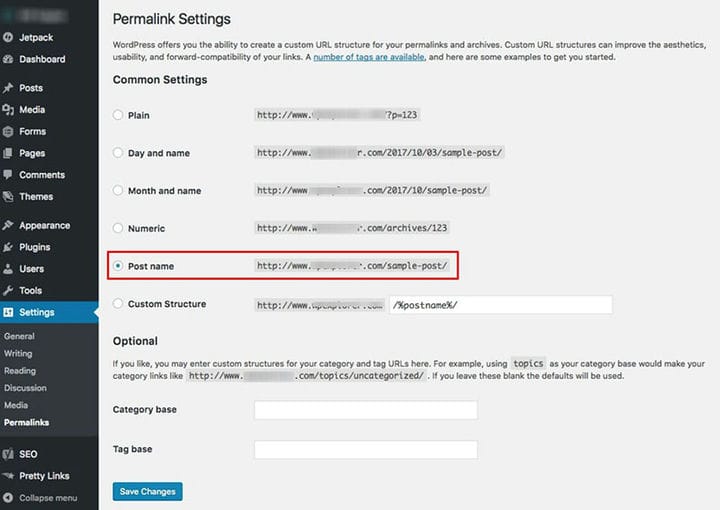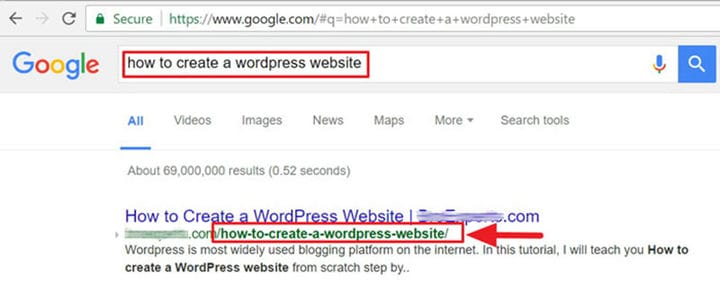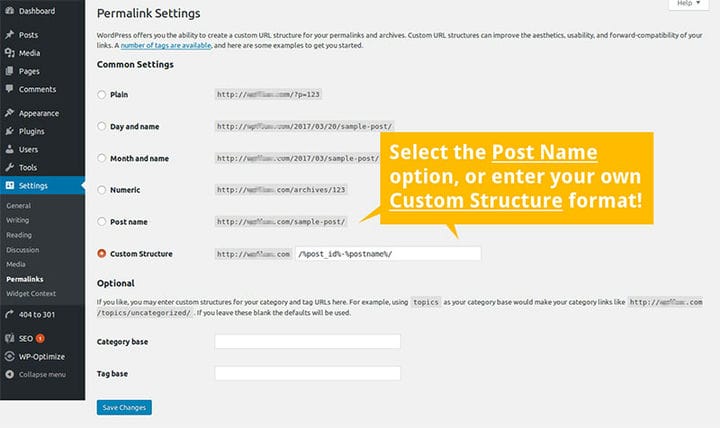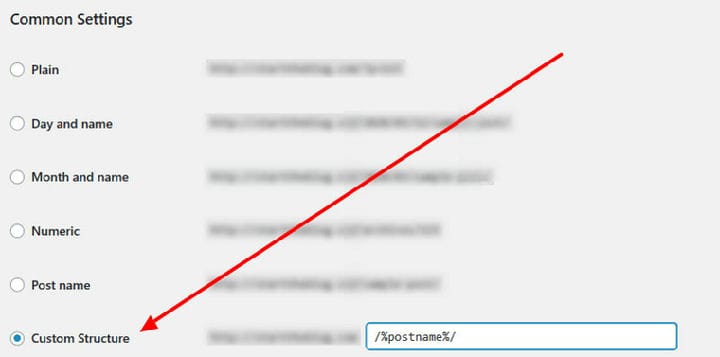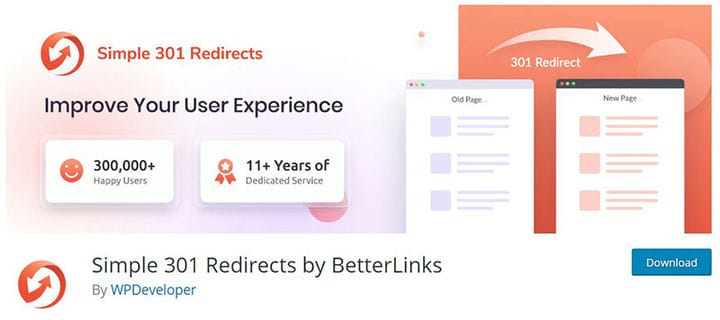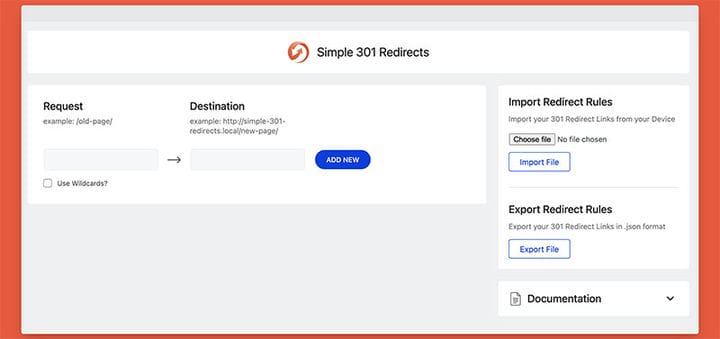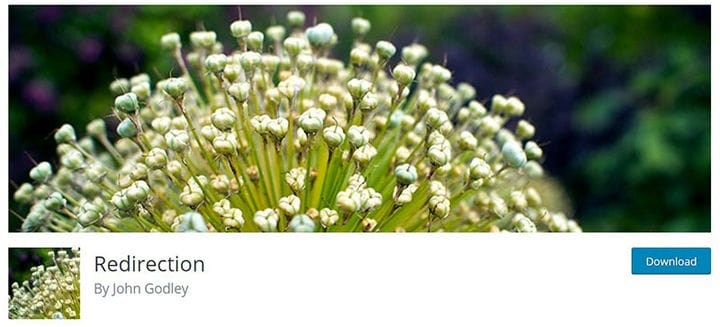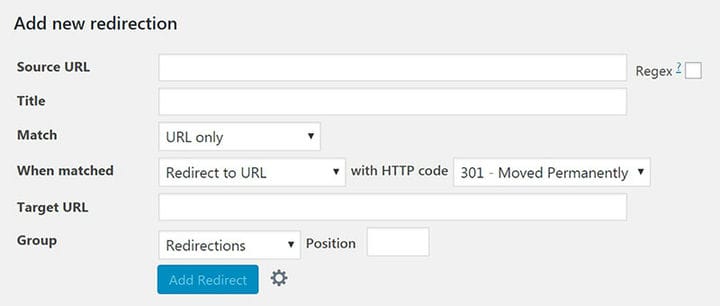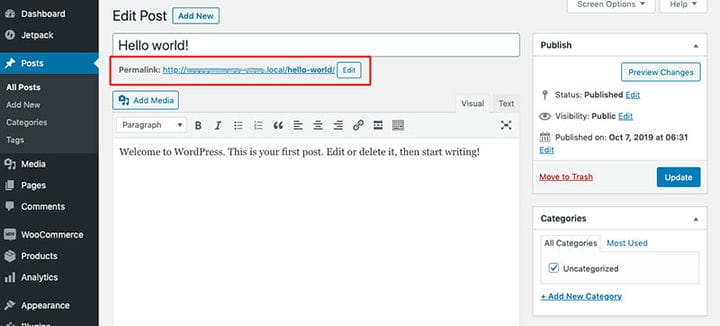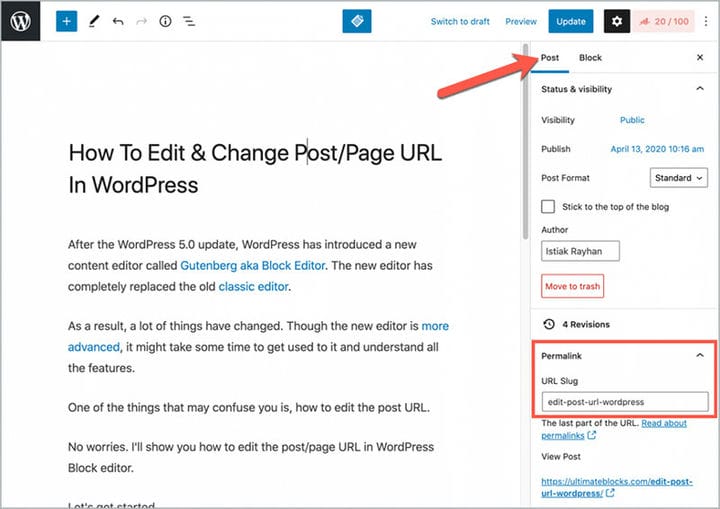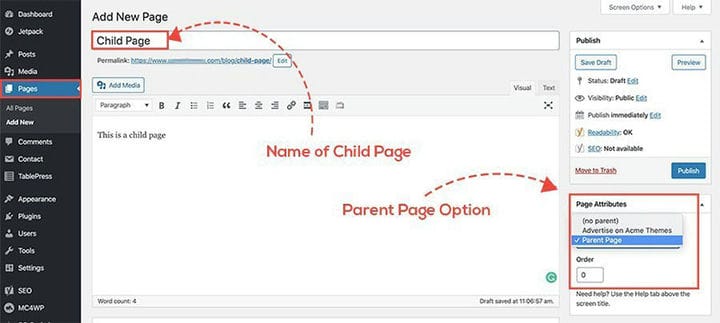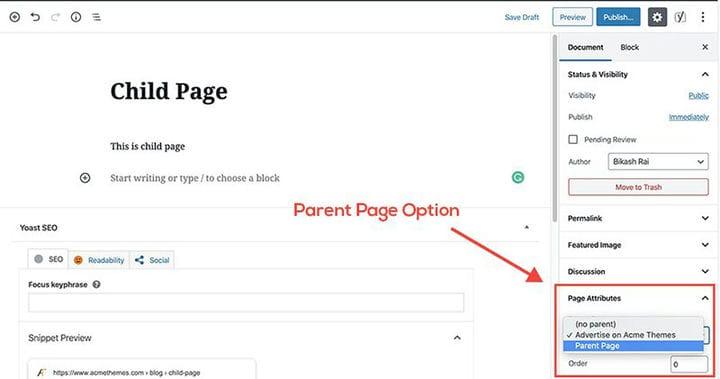Як змінити постійні посилання в WordPress
Постійне посилання — це «постійне гіперпосилання» на певну онлайн-сторінку. Його називають «постійним», оскільки посилання не оновлюється, оскільки це призведе до розриву будь-яких існуючих посилань на пов’язану сторінку.
Постійні посилання також використовуються для сторінок архіву, статичних сторінок і будь-якого іншого матеріалу на вашому сайті, для якого потрібна унікальна URL-адреса. Постійні посилання важливі в багатьох елементах веб-сайту, тому важливо навчитися змінювати постійні посилання в WordPress.
Вони можуть суттєво вплинути на його взаємодію з користувачем (UX), пошукову оптимізацію (SEO) і брендинг, зокрема. Окрім направлення відвідувачів на певні веб-сторінки, постійні посилання, як і публікації в блогах, також можуть сповіщати користувачів про вміст сторінки.
Кожній сторінці та публікації в блозі призначається унікальна постійна URL-адреса або постійне посилання. Ці постійні посилання створюються відповідно до попередньо визначеної структури.
Час від часу потрібно змінити структуру посилань у ваших публікаціях, але це може призвести до проблем із результатами пошуку, застарілих зв’язків із зовнішніх сайтів і розриву внутрішніх зв’язків у вашому власному матеріалі. Постійні посилання спрямовують ваших користувачів до місця розташування вашого вмісту в Інтернеті. Вони можуть скористатися постійним посиланням, щоб повернутися до публікації пізніше або поділитися публікацією з кимось іншим.
Слаг, який з’являється в кінці URL-адреси, містить інформацію. Слаг часто є назвою статті або сторінки, на яку посилається URL. У деяких випадках він може додатково вказувати відповідну категорію або дату публікації. Постійні посилання WordPress легко змінити та змінити. WordPress включає всі необхідні інструменти за замовчуванням, тому не надто складно навчитися змінювати постійні посилання в WordPress.
Ці параметри можна знайти на панелі адміністратора WordPress у розділі Налаштування > Постійні посилання. Якщо ви готові почати роботу з налаштуваннями постійних посилань WordPress, перейдіть до налаштувань і конфігурації постійних посилань.
У цій статті ми розповімо вам про структуру постійних посилань, постійні посилання в WordPress, як змінити структуру постійних посилань, як налаштувати перенаправлення, як це впливає на оптимізацію SEO та багато іншого.
Тож давайте навчимося змінювати постійні посилання в WordPress!
Зміна постійного посилання в WordPress:
Структура постійного посилання:
Постійне посилання насправді є коротким терміном для «постійного посилання». Якщо ви клацнете URL-адресу, ви перейдете на сторінку веб-сайту.
Щоб змінити постійні посилання, перейдіть до налаштувань постійних посилань WordPress. Знайдіть головне меню налаштувань в області адміністрування WordPress. Видно п’ять спеціальних структур постійних посилань, які WordPress надає як загальні налаштування. Після встановлення WordPress структура постійних посилань Plain увімкнена за замовчуванням.
Номер у постійному посиланні за замовчуванням повідомляє WordPress, де у вашій базі даних може бути розміщено вміст. Точніше, число відповідає ідентифікатору запису таблиці у вашій базі даних WordPress. Якщо ви змінили префікс таблиці під час встановлення, номер буде іншим.
Визначте нову структуру постійних посилань
Важливо знати, як правильно змінити постійні посилання в WordPress, оскільки це важливе рішення. Вам не слід вносити жодних змін, якщо ви не впевнені у своєму виборі. Синтаксис вашої нової структури постійного посилання – це перше рішення, яке ви повинні прийняти. Вибираючи нову структуру, ви повинні створити вибір щодо того, що буде включено до синтаксису посилання. Ви хочете згадати щось на зразок побачення?
Якщо так, то яку частину ви бажаєте відображати в посиланні? Ви можете отримати деякі пропозиції щодо вашої нової структури з посібника з постійних посилань WordPress. Загалом більшість користувачів віддають перевагу варіанту назви публікації, тоді як сайти, пов’язані з новинами, можуть забажати включити дати. У будь-якому випадку, коли ви визначитеся з новою структурою, настав час оновити свої постійні посилання.
Важливо знати, що WordPress не вибирає автоматично зручне для SEO постійне посилання. Усі нові блоги та веб-сайти WordPress повинні використовувати постійні посилання, зручні для SEO. Однак, якщо у вас уже є веб-сайт, який отримує трафік від пошукових систем, оновлення постійних посилань може вплинути на ваші результати SEO.
Змініть структуру постійних посилань у WordPress
Визначившись із синтаксисом, перейдіть до меню «Постійні посилання» на інформаційній панелі та внесіть необхідні зміни. Просто перейдіть у «Налаштування» > «Постійні посилання» у серверній частині WordPress і зробіть свій вибір на екрані налаштувань.
Після того, як ви зробили свій вибір або використали теги для створення власної спеціальної структури, натисніть кнопку «Зберегти». Ваші постійні посилання оновлено. Крім того, після цього всі ваші внутрішні URL-адреси буде оновлено з новим синтаксисом.
Виправити пошкоджені посилання
Простим кроком є зміна структури ваших постійних посилань. Але тепер вам доведеться впоратися з наслідками. Усі посилання на ваші попередні посилання, як у вашому вмісті, так і на веб-сайтах третіх сторін, тепер не працюють. Іншим непередбаченим наслідком є те, що будь-який текст, індексований пошуковими системами, також є неправильним. Існує просте рішення цієї проблеми: розмістити перенаправлення.
Налаштування перенаправлення на вашому веб-сайті є простим вирішенням цієї проблеми. Переспрямування фактично вказує кожному браузеру, який переходить на ваш сайт за допомогою застарілої структурованої URL-адреси постійного посилання, де отримати необхідну інформацію. Він також повідомляє пошуковим системам, що зміна є постійною. Ви обов’язково повинні додатково налаштувати свою сторінку, щоб виявити будь-які пошкоджені внутрішні чи ручні посилання, які ви виявите.
Ваш текст буде переписано QuillBot. Почніть із написання або копіювання чогось тут, а потім натисніть кнопку.
Використання плагіна Simple Redirects
Плагіни Simple Redirects є одним із варіантів швидкого створення перенаправлень на вашому сайті WordPress. Коли ви встановлюєте та активуєте плагін, він додає нове меню до розділу налаштувань вашої інформаційної панелі.
Прості налаштування перенаправлення
З цими плагінами немає про що турбуватися. Одне з вікон налаштувань перенаправлення має назву «Запит», а інше — «Призначення». По суті, тут ви вставляєте стару структуру постійних посилань і нову структуру постійних посилань. Вам просто потрібно заповнити дані після свого доменного імені в цих полях.
Поле Request визначає конфігурацію WordPress для структур постійного посилання Month і Name, тоді як поле Destination визначає конфігурацію WordPress для структури постійного посилання Post name. Збережіть зміни, додавши ці два поля. Тепер це спрямовуватиме будь-який трафік пошукової системи, який надходить на старі URL-адреси, у правильне місце.
Використання плагіна перенаправлення
Безкоштовний плагін Redirection — ще один запропонований плагін для додавання та керування перенаправленнями. Щоб почати використовувати перенаправлення, ви повинні спочатку встановити його на інформаційній панелі WordPress. Потім перейдіть до Інструменти > Переспрямування, щоб спрямувати сторінки та публікації вашого сайту на нові посилання. Просто введіть старе постійне посилання в область Source URL і нове постійне посилання в поле Target URL, а потім натисніть «Зберегти».
Перенаправлення URL
Постійні посилання не підлягають зміні. Однак не завжди можливо підтримувати URL-адресу веб-сторінки незмінною. На щастя, є просте рішення цієї дилеми. Переспрямування URL-адреси гарантує, що всі спроби знайти стару URL-адресу будуть перенаправлені на нове розташування сторінки. Це схоже на пересилання вашої пошти після переїзду.
За допомогою численних плагінів WordPress, таких як Redirection, ви можете легко налаштувати переспрямування сторінок. Ця утиліта використовує перенаправлення для автоматичного переведення відвідувачів Інтернету зі старої URL-адреси на нову. Це гарантує, що трафік веб-сайту не буде втрачено в результаті пошкодженого посилання.
Змініть слаг для окремої публікації чи сторінки
Техніка зміни URL-адрес для окремих статей і сторінок також проста. Відкрийте редактор сторінки або публікації на задній частині вашого веб-сайту. Під областю заголовка в класичному редакторі ви побачите його постійне посилання. Просто виберіть «Редагувати», а потім змініть кінець URL-адреси на будь-що.
Переконайтеся, що ви перебуваєте на вкладці «Документ» на правій бічній панелі редактора блоків, а потім знайдіть розділ «Постійне посилання». Ви можете змінити URL-адресу свого допису або сторінки до або після публікації, хоча краще не змінювати його після цього, якщо це не є абсолютно необхідним. Це може призвести до невдалого використання старої URL-адреси в майбутньому.
Батьківські/дочірні сторінки
Батьківські/дочірні сторінки — це ще один фактор, який може впливати на структуру URL-адреси. Це сторінки вашого веб-сайту, які дотримуються певної структури. Наприклад, коли ви відвідуєте «звичайну» або батьківську веб-сторінку, структура URL-адреси однакова. Однак, коли ви отримуєте доступ до дочірньої сторінки, у структурі URL-адреси з’являється додатковий вимір. Це називається навігаційною крихтою, і вона допомагає вашому читачеві повністю зрозуміти, чи він на сторінці.
Це називається навігацією, і вона допомагає вашому читачеві зрозуміти, де він знаходиться на вашому веб-сайті, а також як повернутися до будь-яких попередніх частин (наприклад, батьківської сторінки).
Хоча плагін WordPress можна використовувати для усунення аспекту батьківської сторінки URL-адреси, рекомендується залишити його на місці. Це на користь як вашим користувачам, так і пошуковим системам.
Якщо вам сподобалося читати цю статтю про те, як змінити постійне посилання в WordPress, ви повинні переглянути цю про те, як зробити номер телефону інтерактивним у WordPress.
Ми також писали про кілька пов’язаних тем, як -от показ масштабованих зображень у WordPres, як вставити відео з Facebook у WordPress, як видалити теми WordPress, як сканувати базу даних WordPress на наявність шкідливих програм, як завантажити файл HTML у WordPress, як виконати очищення бази даних WordPress, як знайти та замінити URL-адресу в базі даних WordPress і як приховати автора в WordPress